C++零食:WTL中使用双缓冲避免闪烁
双缓冲的原理可以这样形象的理解:把电脑屏幕看作一块黑板。首先我们在内存环境中建立一个“虚拟“的黑板,然后在这块黑板上绘制复杂的图形,等图形全部绘制完毕的时候,再一次性的把内存中绘制好的图形“拷贝”到另一块黑板(屏幕)上。采取这种方法可以提高绘图速度,极大的改善绘图效果。
例如在OnDraw()函数中可以如下所述实现双缓冲,其主要步骤分为四步:
CPen Pen;
Pen.CreatePen(PS_INSIDEFRAME,1,RGB(225,225,0));
CBrush Brush;
Brush.CreateSolidBrush(RGB(225,225,0));
CDC dcMem;
CBitmap bm;
CRect rc;
GetClientRect(&rc);
// Step 1:为屏幕DC创建兼容的内存DC :CreateCompatibleDC()
dcMem.CreateCompatibleDC(pDC);
// Step 2:创建位图:CreateCompatibleBitmap()
bm.CreateCompatibleBitmap(pDC,rc.Width(),rc.Height());
// Step 3:把位图选入设备环境:SelectObject(),可以理解为选择画布
dcMem.SelectObject(&bm);
dcMem.SelectObject(Pen);
dcMem.SelectObject(Brush);
dcMem.Ellipse(0,0,50,50);//画椭圆
// Step 4:把绘制好的图形“拷贝“到屏幕上:BitBlt()
pDC->BitBlt(0,0,rc.Width(),rc.Height(),&dcMem,0,0,SRCCOPY);
dcMem.DeleteDC();
bm.DeleteObject();
这样便实现了双缓冲,通过这个方法可以防止在VC中画图时出现屏幕闪烁的情况。
在自己画的窗口中,有时候会有闪烁现象。为什么会有闪烁现象呢?其实是因为程序在画窗口时需要用背景色清空显示区域,然后再画。由于这两者的反差比较大,就会被人眼睛捕捉到,感觉闪烁。
双缓冲就是先在内存中把图画好,然后直接复制到屏幕上去,这样的反差就比较小,也就不觉得闪烁了。
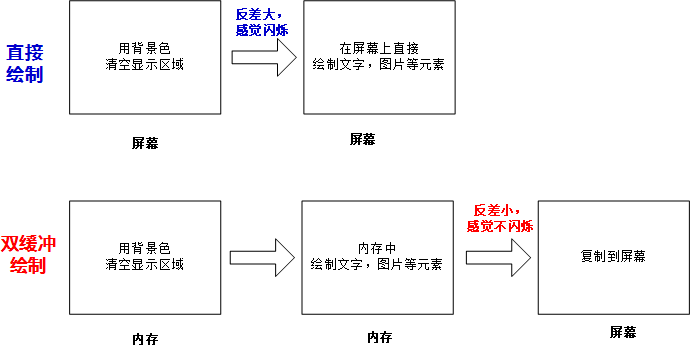
WTL中的CDoubleBufferImpl
WTL中有现成的双缓冲类实现,可以很方便的使用就达到效果。
CDoubleBufferImpl 在AtlFrame.h中。
1.首先继承自CDoubleBufferImpl
class TCtrl:
public CWindowImpl< TCtrl>,
public WTL::CDoubleBufferImpl<TCtrl> // 继承双缓冲类
2.由于双缓冲类中已经处理了WM_ERASEBKGND 和WM_PAINT消息,所以需要从你的代码中删除对这些消息的处理。然后加上双缓冲的消息处理即可。
BEGIN_MSG_MAP(TCtrl)
// MESSAGE_HANDLER(WM_PAINT, OnPaint)
CHAIN_MSG_MAP( WTL::CDoubleBufferImpl<TCtrl>)
END_MSG_MAP()
3.增加一个DoPaint函数,函数声明如下:
void DoPaint(CDCHandle dc);
4.将原来OnPaint函数中的代码移到DoPaint中,注意原来的CPaintDC需要改用参数中的CDCHandler
void TCtrl::DoPaint( CDCHandle dc )
{
//CPaintDC dc(m_hWnd);
dc.MoveTo( xx… )
}
OK,编译吧。
参考资料
VC画图不闪烁的方法(双缓冲技术)
http://hi.baidu.com/lovefqing/blog/item/3f86cdb6cc5c75f830add174.html
走近WTL--GDI篇
http://blog.iceyer.net/walk_up_to_wtl_gdi_part
Visual C++中实现双缓冲的基本原理
http://www.builder.com.cn/2007/1016/558583.shtml
C++零食:WTL中使用双缓冲避免闪烁的更多相关文章
- Qt组件中的双缓冲无闪烁绘图
双缓冲绘图在Qt4中,所有的窗口部件默认都使用双缓冲进行绘图.使用双缓冲,可以减轻绘制的闪烁感.在有些情况下,用户要关闭双缓冲,自己管理绘图.下面的语句设置了窗口部件的Qt::WA_PaintOn ...
- OpenGL中实现双缓冲技术
在OpenGL中实现双缓冲技术的一种简单方法: 1.在调用glutInitDisplayMode函数时, 开启GLUT_DOUBLE,即glutInitDisplayMode(GLUT_RGB | G ...
- C#中利用双缓冲技术解决绘图闪屏问题。
这段时间在做一个小型游戏,在界面显示的时候用到了一些图形.一开始涉及到的图形全都用控件的背景图片代替了.这样游戏运行的时候存在的一个很大的问题是游戏运行很慢.小组成员费尽周折,即将放弃,每一个成员都愁 ...
- C#中使用双缓冲来避免绘制图像过程中闪烁
自己所做项目中,在显示医学图像的界面中,当鼠标拖动图像时,不断刷新从后台获取新的图像,而整个过程就很诡异,一直闪个不停. 找到的一个可行方法是:在用户控件的构造函数中加入以下代码: SetStyle( ...
- MFC中的双缓冲技术(解决绘图闪烁问题)
转自 MFC绘图不闪烁——双缓冲技术[转] 在VC/MFC用CDC绘图时,频繁的刷新,屏幕会出现闪烁的现象,CPU时间占用率相当高,绘图效率极低,很容易出现程序崩溃. 所谓双缓冲技术,下面是百度百科的 ...
- [Qt2D绘图]-06QPainter的复合模式&&双缓冲绘图&&绘图中的其他问题
本篇读书笔记主要记录QPainter的复合模式&&双缓冲绘图&&绘图中的其他问题 大纲: 复合模式 双缓冲绘图 绘图中的其他问题 ...
- C++实现双缓冲
首先声明下,这篇资料也是整理别人的资料的基础上,总结来的. 在图形图像处理过程中,双缓冲技术是一种比较常见的技术.窗体在响应WM_PAINT消息时,需要对图像进行绘制处理.如果图像绘制次数过多,重绘过 ...
- MFC双缓冲绘图实例
本人之前一直了解双缓冲绘图的基本原理,但是在研究很久之后才大概知道具体的使用过程,本文将详细介绍本人在实际项目中使用双缓冲绘图的案例. 实现功能:主界面显示某张包含人脸的图片,通过dlib detec ...
- C#绘图双缓冲
C#绘图双缓冲 C#双缓冲解释: 简单说就是当我们在进行画图操作时,系统并不是直接把内容呈现到屏幕上,而是先在内存中保存,然后一次性把结果输出来,如果没用双缓冲的话,你会发现在画图过程中屏幕会闪的很厉 ...
随机推荐
- Jenkins+ant+jmeter环境搭建
下载的工具版本: apache-jmeter-3.0 apache-ant-1.8.4 jenkins-2.46.3 之前用jmeter写了测试接口的脚本,运行及返回结果都正常,所以需要做的就是工具的 ...
- 浅谈 OpenGL 中相关阻塞问题
昨天我遇到一个问题,问题如下: 我使用了延迟渲染,我的渲染流程是:Pass1 --> CUDA并行计算 -->Pass2 CUDA并行计算中需要使用Pass1渲染生成的两张纹理,然而我在G ...
- 设置文本框的 placeholder 的颜色
使用方法: 选择器类型::-webkit-input-placeholder input::-webkit-input-placeholder{ color:rgba(144,147,153,1); ...
- 线程池:ThreadPoolExecutor的使用
ThreadPoolExecutor配置 一.ThreadPoolExcutor为一些Executor提供了基本的实现,这些Executor是由Executors中的工厂 newCahceThread ...
- c语言一道题
C语言中,a=b=c,a=b==c,a==(b=c),a==(b==c)有什么区别 main(){inta=1,b=2,c=3;printf("%d,%d,%d,%d\n",a=b ...
- 使用PE启动盘清空电脑登入密码
1.PE启动盘制作过程 要制作一个启动盘可以使用很多工具来制作,比如老毛桃.U深度.大白菜等软件都可以制作PE启动盘.此处就用老毛桃制作PE启动盘为例(http://www.laomaotao.tv/ ...
- 剑指Offer-60~68题
60. \(n\) 个骰子的点数 题目描述: 扔 \(n\) 个骰子,向上面的数字之和为 \(S\).给定 \(n\),请列出所有可能的 \(S\) 值及其相应的概率. 示例: 输入:n = 1 输出 ...
- Java开发中的各种乱码问题
乱码问题 其实解决乱码问题,就是保证所有的编码格式一致,就不会出现问题. 控制台乱码 修改idea的控制台格式 修改 idea.exe.vmoptions和idea64.exe.vmoptions 在 ...
- YOLO V3训练自己的数据集
数据的输入几乎和Faster rcnn一样,标签格式xml是一样的. 相比Faster rcnn,数据多了一步处理,通过voc_annotation.py将图片路径和bbox+class存储在txt下 ...
- NTT 求原根
使用NTT需要保证模数mod 为质数. 通过以下代码求得一个模数的原根 , 常见的质数的原根 998244353 -> 3 1e9+7 -> 5 #include<bits/ ...
